Utilizzare il menu specifico di un livello, un insieme o uno staffaggio per gestire e modificare il livello, l'insieme o lo staffaggio selezionato.
Per visualizzare il menu, nell'Explorer, fare clic con il pulsante destro del mouse su un Livello, Insieme o Staffaggio. Il menu è lo stesso sia per il livello che per l'insieme.
Attivo — Quando selezionato, attiva questo livello (o insieme) e deseleziona qualsiasi livello (o insieme) attualmente attivo. Quando deselezionato, disattiva questo livello (o insieme).
Solo — Fare clic per visualizzare questo livello (o gruppo) e nascondere tutti gli altri livelli e gruppi.
Disegna — Quando selezionato, visualizza il livello (o insieme). Deselezionare per "nascondere". Questa opzione si muove tra  e
e  .
.
Rinomina — Selezionare per rinominare l'entità.
Seleziona tutto — Selezionare per selezionare tutte le entità su questo livello (o insieme).
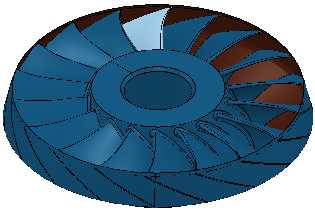
Seleziona wireframe — Selezionare per selezionare tutti gli oggetti wireframe in questo livello (o insieme).
Seleziona superfici — Selezionare per selezionare tutti gli oggetti superficie su questo livello (o insieme).
Deseleziona — Selezionare per deselezionare tutte le entità su questo livello (o insieme).
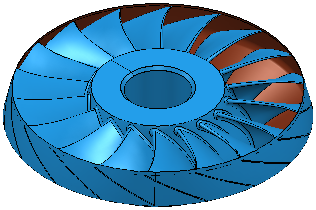
Acquisisci geometria modello selezionato — Selezionare per porre l'entità selezionata su questo livello (o insieme).
Cancella geometria modello selezionato — Selezionare per eliminare l'entità selezionata da questo insieme.
Converti livello in staffaggio: converte il livello selezionato in uno staffaggio.
Converti staffaggio in livello: converte lo staffaggio selezionato in un livello.
Triangolazione — Selezionare per visualizzare la finestra di dialogo Tolleranza. Inserire la tolleranza di lavorazione usata per triangolare la superficie e fare clic su  Le superfici su questo livello (o gruppo) vengono triangolate in base a questa tolleranza (se possibile) e una finestra di dialogo viene visualizzata per mostrare se la triangolazione è avvenuta correttamente o meno. Questo è utile quando PowerMill non può triangolare un modello alla tolleranza di lavorazione originale, per problemi con il modello
Le superfici su questo livello (o gruppo) vengono triangolate in base a questa tolleranza (se possibile) e una finestra di dialogo viene visualizzata per mostrare se la triangolazione è avvenuta correttamente o meno. Questo è utile quando PowerMill non può triangolare un modello alla tolleranza di lavorazione originale, per problemi con il modello
Proprietà — Selezionare per visualizzare le informazioni sulle componenti usate nel livello o insieme selezionato.
Cancella il livello o l'insieme — Selezionare per eliminare il livello o insieme. Si possono eliminare solo i livelli vuoti (o insiemi). Se si desidera cancellare un livello (o insieme) si dovrà prima spostare tutte le entità contenute nel livello (o insieme) in un altro livello, e poi cancellare il livello (o insieme) vuoto.